准备一个容量至少为8GB的U盘,以便容纳系统镜像文件。
确保您有一台可以正常访问互联网的电脑,用于下载必要的工具和镜像文件。
下载U盘启动盘制作工具,如系统之家装机大师。
从可信的源下载ghost或ISO格式的系统镜像文件。
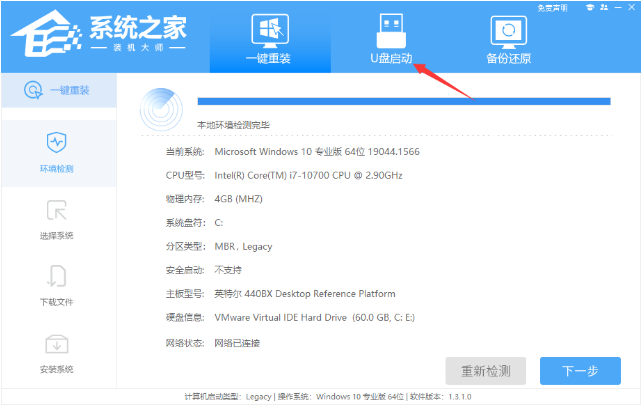
关闭所有杀毒软件,避免它们干扰启动盘的制作。
运行装机大师软件,仔细阅读提示后点击“我知道了”进入工具界面。
选择“U盘启动”,进入U盘启动盘制作界面。
保持默认的格式和分区设置,点击“开始制作”。
系统会提示制作工具将清除U盘所有数据,请确保已备份U盘内的重要文件。
等待U盘制作完成,工具会提示制作成功。
测试U盘启动盘是否成功制作,使用“模拟启动-BIOS启动”功能进行验证。
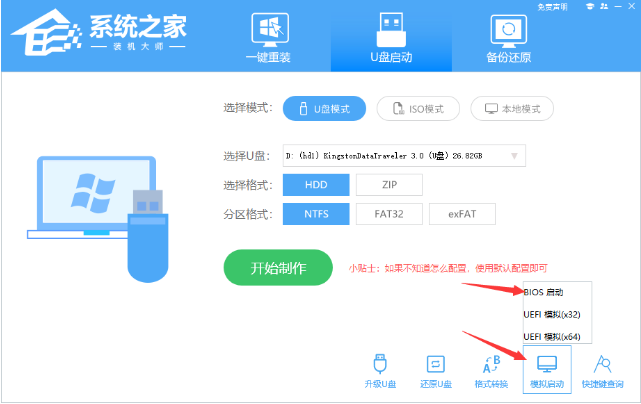
找到并记住您电脑的U盘启动快捷键,华硕电脑通常是F12。
将U盘插入电脑,重启并在适当时机按下F12选择U盘启动。
使用键盘上下键选择“启动Windows 10 PE(网络版)”,然后按回车键。
在PE界面,打开桌面的“一键重装系统”工具。
浏览并选择U盘中的系统镜像ISO文件,并指定系统安装的分区,通常是C盘。
确认选择无误后,点击“下一步”,然后点击“安装”开始系统安装。
等待系统安装完成,过程中软件会提示需要重启电脑。
安装完成后,拔出U盘并重启电脑,系统将自动进入新系统的安装界面。
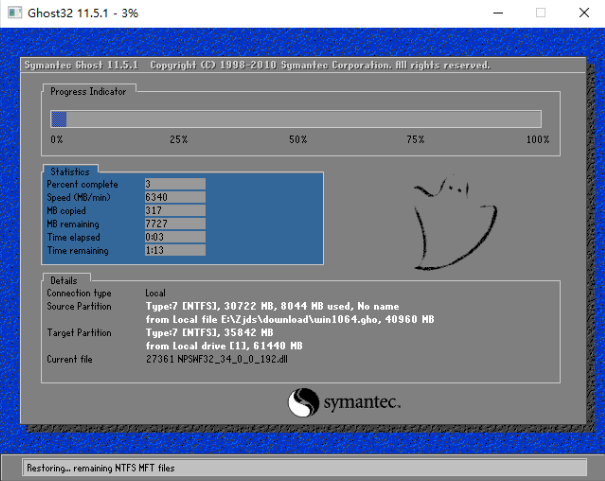
重启后,电脑将自动完成剩余的系统安装步骤。
跟随屏幕上的指示完成新系统的初始设置。







